Kā iespējot vai atspējot tumšo režīmu, izmantojot Twitch pārlūkā Chrome Desktop
Šajā rakstā norādītās darbības parādīs, kā ieslēgt vai izslēgt tumšā režīma iestatījumu, kad skatāties Twitch kanālu Chrome darbvirsmas Web pārlūkā.
- Atveriet vietni Twitch.
- Loga augšējā labajā stūrī noklikšķiniet uz profila ikonas.
- Noklikšķiniet uz pogas Tumšā motīva labajā pusē, lai to ieslēgtu vai izslēgtu.
Tumšā režīma iespējas tālruņu lietotnēs un dažādās vietnēs ir kļuvušas aizvien populārākas. Tas piedāvā jaunu lietotnes vai vietnes izskatu, vienlaikus atvieglojot acis, skatoties naktī vai tumšā vidē.
Vietne Twitch ir viens no pakalpojumiem, kas lietotājiem piedāvā tumšā režīma iestatījumu, un to diezgan viegli var ieslēgt vai izslēgt.
Tālāk sniegtajā apmācībā parādīsim, kā iespējot vai atspējot Twitch režīmu, kad skatāties to darbvirsmas tīmekļa pārlūkprogrammā, piemēram, Google Chrome.
Kā atspējot vai iespējot tumšo režīmu
Šīs rokasgrāmatas darbības tika veiktas, izmantojot Google Chrome galddatoru Web pārlūku, taču tas darbosies arī lielākajā daļā citu mūsdienu darbvirsmas Web pārlūkprogrammu, piemēram, Edge vai Firefox. Ja esat iPhone lietotājs, Twitch nav paredzēts tumšā režīma iestatījums, taču šī rokasgrāmata parādīs, kā to izmantot.
1. solis: atveriet savu interneta pārlūku un dodieties uz Twitch vietnē https://www.twitch.tv.
2. darbība: loga augšējā labajā stūrī noklikšķiniet uz profila ikonas. Nav svarīgi, vai esat pierakstījies vai nē.

3. solis: noklikšķiniet uz pogas pa labi no tumšās motīva, lai to ieslēgtu vai izslēgtu.
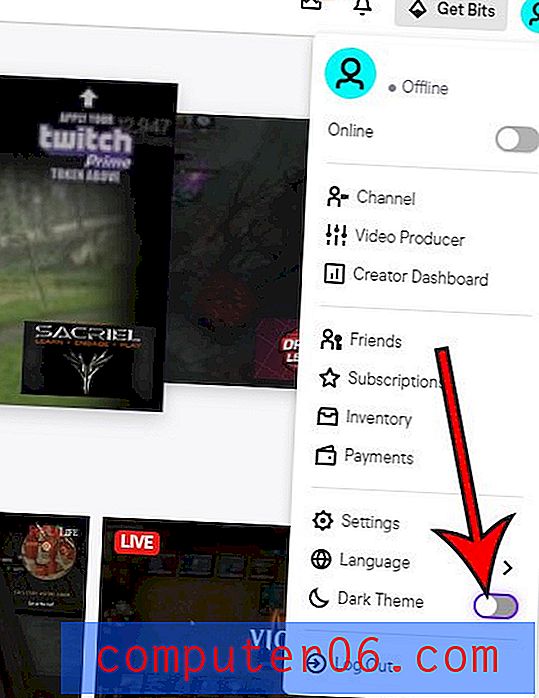
Papildus tālruņiem un Web pārlūkprogrammām, ir arī citi veidi, kā skatīties Twitch. Uzziniet, kā paslēpt tērzēšanas kolonnu pakalpojumā Twitch Fire TV, piemēram, ja šajā ierīcē ir instalēta lietotne Twitch.



